win10系统怎么让任务栏平铺
更新时间:2024-06-11 09:03:58作者:yang
Win10系统是目前最流行的操作系统之一,任务栏作为用户操作界面的重要部分,在日常使用中扮演着至关重要的角色,许多用户可能会遇到任务栏图标杂乱无章的情况,这不仅影响使用体验,还会降低工作效率。如何让Win10系统的任务栏图标自动平铺显示呢?通过简单的设置和调整,我们可以让任务栏图标自动平铺,使界面更加整洁和方便操作。下面我们就来详细了解一下Win10系统如何实现任务栏图标的自动平铺显示。
操作方法:
1.在【此电脑】界面进入【打开设置】界面。
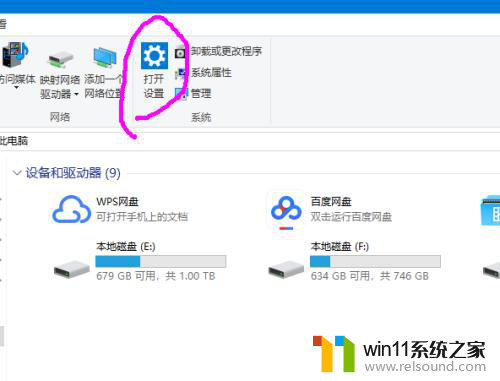
2.进入【个性化】选项,进入。
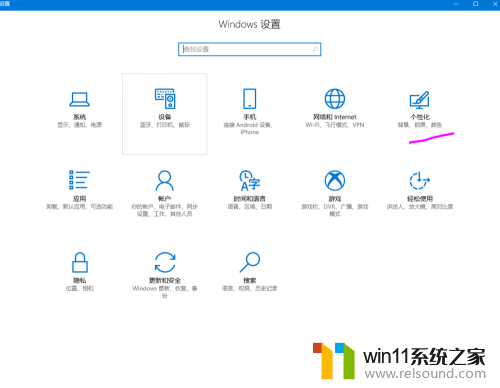
3.进入【任务栏】选项
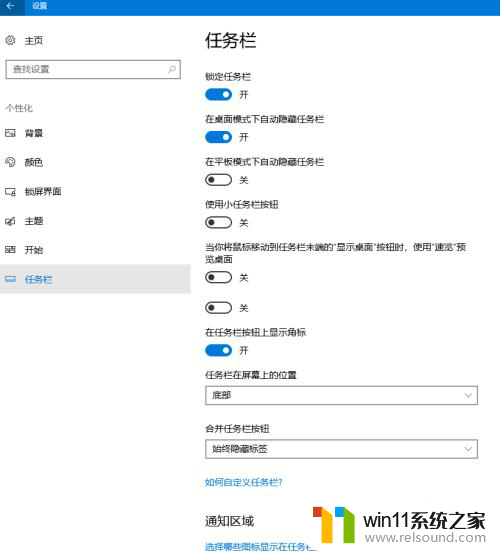
4.点击【让哪些图标显示在任务栏上】,进入。
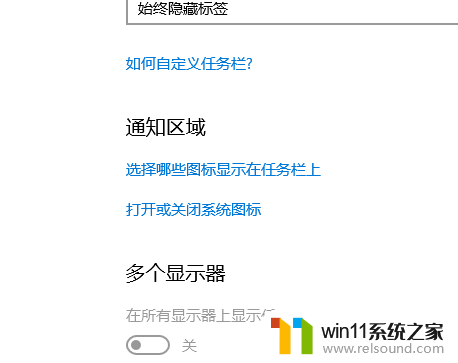
5.打开【通知区域显示所有图标】,完成设备后返回【任务栏】界面。
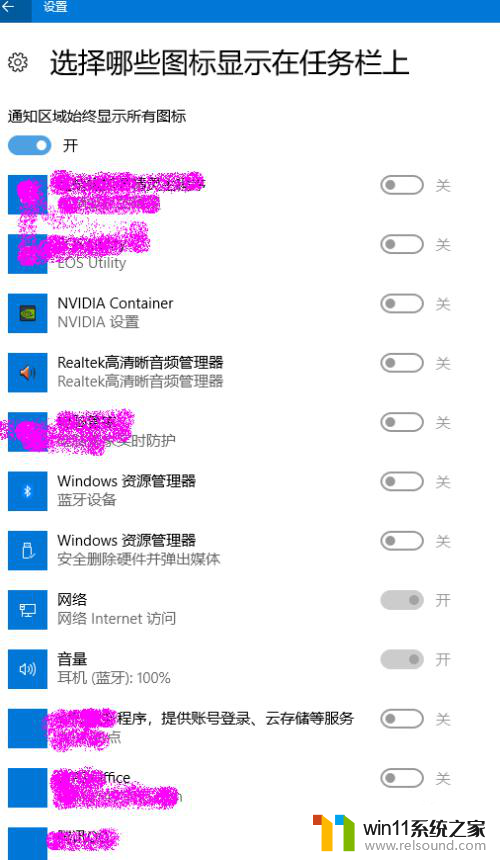
6.进入【打开和关闭系统图标】,对不需要显示的系统图标进行关闭选择。
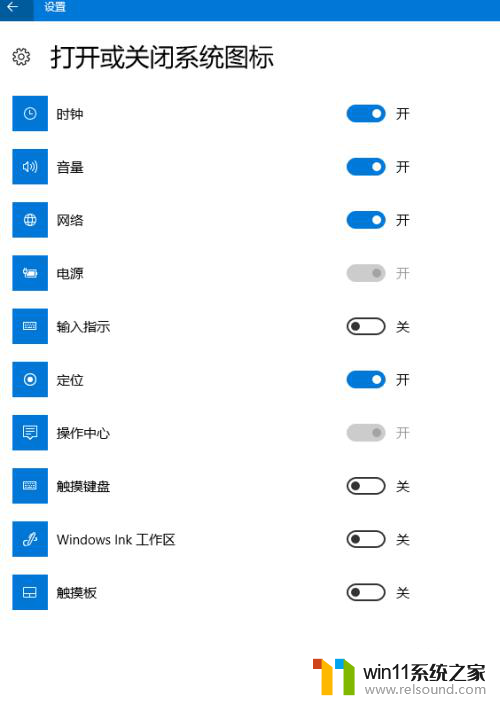
7.完成图标,桌面右下角图标以平铺显示,不再折叠。
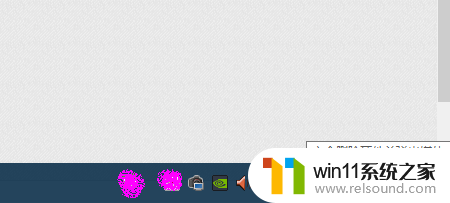
以上就是关于如何在win10系统中使任务栏平铺的全部内容,如果你遇到相同的问题,你可以按照以上方法来解决。
- 上一篇: win10如何强制禁用签名
- 下一篇: win10任何操作都会卡一下
win10系统怎么让任务栏平铺相关教程
- 苹果双系统win10怎么截图 苹果win10双系统截屏教程
- 怎样禁止win10系统更新 怎么取消win10系统自动更新
- 做好的win10系统怎么改uefi启动 win10系统如何更改为uefi启动
- windows10电脑怎么还原到上一次系统 windows10如何还原到以前的系统
- 苹果笔记本怎么卸载win10系统 如何把苹果笔记本的win10卸掉
- win10查看系统开放端口的方法 win10系统开发端口如何查看
- 如何给win10系统做备份
- win10怎么设置系统不更新 win10如何设置不更新
- win10系统如何设置锁屏壁纸 win10锁屏壁纸设置桌面壁纸方法
- win10系统修改字体
- win10不安全连接怎么设置为安全
- win10怎么以兼容模式运行程序
- win10没有wlan连接选项
- 怎么检查win10是不是企业版
- win10怎么才能将浏览过的记录不自动保存
- win10无法打开gpedit.msc
win10系统教程推荐